Git生成密钥、首次关联、创建分支等常用操作
git生成密钥 项目首次关联git git创建分追
Git相关命令
通常使用git首先在本地生成公钥、私钥,公钥id_rsa.pub用来设置相应权限
查看是否已经生成公钥
-
打开终端:
cd ~/.ssh
如果没有创建终端有提示,如果已经创建则直接进入目录,然后查看复制即可 -
生成公钥、私钥
ssh-keygen
(注意命令中没有空格),不需要设置密码一直按回车就可以
(需要设置密码每次回车的时候注意看就可以了,为了之后省事还是一直回车就好了),若git未配置用户名及邮箱这时候会提示设置照着提示设置就好了 -
生成好了之后通过
路径找到文件或者通过终端命令复制公钥即可
path:生成的密钥在用户目录下的隐藏文件夹.ssh中
cd ~/.ssh进入目录
cat id_rsa.pub查看
本地项目初次关联git,并push到远程分支
-
打开终端,进入到项目的目录
-
初始化
git init(rm -rf .git //取消git 初始化 -删除.git) -
添加文件到git(只是添加到缓存区)
git add .
(.代表添加文件夹下所有文件 )
-
-
提交到本地仓库
git commit -m "first commit"
(-m 后填写备注) -
本地关联到远程代码仓库
git remote add origin 你的远程库地址 // 把本地库与远程库关联 -
推送到远程分支
git push -u origin master // 第一次推送时
//当上一条命令不行时,强制push(这时会完全替换远程仓库,远程仓库已有文件将全部消失)
git push -u origin master -f
git push origin master // 第一次推送后,直接使用该命令即可推送修改```
新建本地分支后将本地分支推送到远程库, 使用git pull 或者 git push 的时候报错
gitThere is no tracking information for the current branch.
Please specify which branch you want to merge with.
See git-pull(1) for details
git pull <remote> <branch>
If you wish to set tracking information for this branch you can do so with:
git branch --set-upstream-to=origin/<branch> merged0.9.6
是因为本地分支和远程分支没有建立联系 (使用git branch -vv 可以查看本地分支和远程分支的关联关系) .根据命令行提示只需要执行以下命令即可
git branch --set-upstream-to=origin/远程分支的名字 本地分支的名字
首次关联git完成
android中创建git分支
-
创建远程分支
git branch 分支名(先创建本地分支) -
push到远程分支
git push origin 本地分支名:远程分支名(不填写远程分支名,会提交到与本地分支相同的分支上,填写通常是在不同分支上进行操作比如本地a分支要提交到远程master分支上) -
查看本地分支与远程分支关联情况
git branch -vv(两个v),就能够看到本地分支跟踪的远程分支。 -
切换分支(本地分支)
git checkout jsq2.0_azx -
自动切换分支
git checkout --track origin/master(分支名,同时本地分支也会切换到对应的分支上) -
查看本地分支
git branch(*代表当前分支)
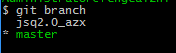 本地分支
本地分支
-
查看远程分支
git branch -r
 查看远程分支
查看远程分支
-
查看本地和远程分支情况
git branch -a
 查看分支
查看分支
-
删除分支
不能删除当前分支
git branch -D 远程分支名(D强制删除) -
合并分支
先切换到主分支master
git checkout master
然后合并
git merge jsq2.0_azx
合并前需push
git pull 更新代码
等同于git fetch 之后 git merge
本地分支能push到远程分支上,无法获取更新:原因是未跟踪到分支
Can't update: no tracked branch
No tracked branch configured for branch master.
To make your branch track a remote branch call, for example,
git branch --set-upstream master origin/master
- 执行命令
git push -u origin 远程分支名
git push -u origin dev //自动会将当前分支跟踪到远程dev分支
- 强制提交,未更新(pull的代码会被覆盖掉 -丢失)
git push -u origin master -f
git commmit -m "我是注释信息"
或:
git commmit
回车 进入编辑注释页面(vim编辑模式)
按I进行编辑
按ESC,再按:输入wq或x(x=wq,w=write q=quit)再按回车=保存并退出
VIM编辑器
进入后按I进行编辑
退出四种方式
- 保存并退出
esc->:->wq/x
按ESC,再按:输入wq或x(x=wq,w=write q=quit)再按回车=保存并退出
- 正常退出
esc->:->q
vim打开后不做任何修改退出
按ESC->按:->输入q
- 不保存退出
vim修改后不想保存
按ESC->按:->输入q!
- vim强制退出
不建议:会提示
案ESC->按:->输入!


